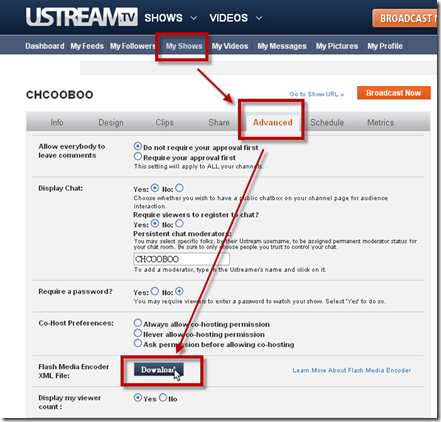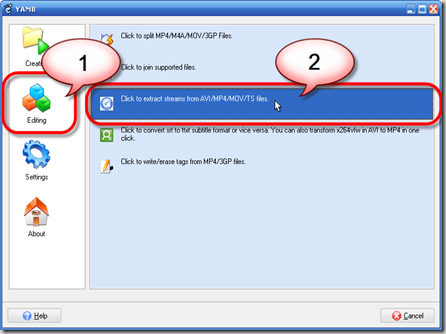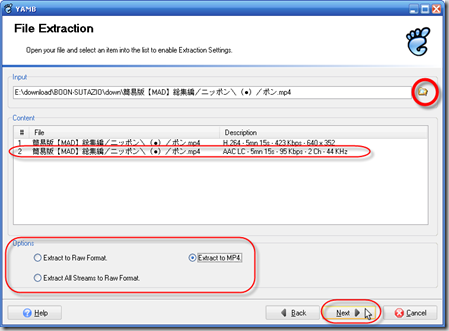這是搞笑漫畫日和第四季(ギャグマンガ日和+)的OP曲完整版…因為頗有電波感,就順手弄了歌詞…
2010年6月20日
2010年1月10日
[雜談]翻譯新聞也好,圖片請不要亂用啊…
Standard這是今天看到的新聞「嬌羞又狂野 真人機器玩伴 造福寂寞男性」
截錄前面一小段
更新日期:
2010/01/10 00:50蔡函岑
(法新社拉斯維加斯9日電) 拉斯維加斯(LasVegas)成人娛樂博覽會(AVN Adult EntertainmentExpo)今天的一場派對中,號稱世界第一款性愛機器人羅克希(Roxxxy)正式亮相,和期盼已久的粉絲見面。
這尊真人大小的機器女友,不但擁有似假還真的合成肌膚,更內建人工智慧裝置。
「真人玩伴」(TrueCompanion)總裁海恩茲(Douglas Hines)讓法新社記者搶先一賭羅克希的風采。海恩茲說:「她不會吸地板,也不會煮飯,除此之外她能滿足你絕大部分需求,你知道我指的是什麼吧。」
有接觸ACG的人大概一眼就能看出圖片是亂抓的,這是日本的虛擬歌手--初音ミク。然而對沒接觸過的人來說,他們可能就會以為報導中的機器性伴侶就是圖片中的初音ミク啊!
2010年1月9日
2009年11月5日
2009年10月28日
2009年3月23日
在下blog的新影片都走向高畫質了
Standard眼尖的朋友應該有注意到了, 我最近上傳的方塊影片, 在Youtube的播放框的右下角都會出現一個HD可以點選。拜Youtube高畫質化的結果, 近來使用Panasonic FX-38數位相機所錄製的720p影片, 都能在Youtube上以高畫質顯示。HD即為High Definition的縮寫, 意即「高清晰度」, 如果你的電腦配備不會太舊的話(起碼3年內), 網路又快, 可以考慮點看看HD來看影片, 不管在清晰度還是爽度都能有大大的提升。
比較圖
一般畫質

高畫質

2009年1月21日
[Youtube] 高畫質心得
Standard先把Youtube的影片規格整理一下
| 名稱 | 參數 | 解析度 | 規格 | 影像流量 | 聲音流量 |
| Flv LQ | 預設 | 320*240 (註) | h.263 | 300kbps | mpeg單聲道 64kbps 22.05KHz |
| Flv HQ | &fmt=6 | 480*360 | h.263 | 600kbps | mpeg單聲道 96kbps 44.1KHz |
| mp4 | &fmt=18 | 480*360 | h.264 | 500kbps | AAC雙聲道 128kbps 44.1KHz |
| mp4 HQ | &fmt=22 | 1280*720 | h.264 | 2000kbps | AAC雙聲道 256kbps 44.1KHz |
註:320*240以影片來講已經可以相當清楚了, 以前市面上常見的VCD就是320*240, 但YouTube可能是傳輸速度的考量, 會先壓縮成更低的解析度, 再以320*240播放…但實際上畫質變得相當慘烈…YouTube不像Nico一樣, 你只要傳送了符合規格的影片, 就不會被重新轉檔, 根據我的測試, 傳上去Youtube的一定會被重新轉檔。不過你若是傳送適當規格的影片上去, 被重新轉後的結果, 就比較不容易被轉壞, 也就是和原本的差距會縮小。
現在你隨便傳影片上去, 它會預設自動幫你轉成Flv LQ和mp4各一份。其中Flv HQ和mp4 HQ模式似乎必需符合特定的條件才會幫你處理。Flv HQ我還不是很確定…但mp4 HQ大至上就是要有1280*720(16:9)或960*720(4:3)的影片、影像規格必需是h.264、副檔名為avi或mp4。YouTube就會幫你做一份mp4 HQ。因為我傳了母片檔上去, 1280*720、Apple Motion JPEG、副檔名為mov, 結果完全無法出現mp4 HQ。就算使用h.264壓縮720p影片存成mov, 結果還是無法使用mp4 HQ。
- 實際影片: 我家はなちゃん來當高畫質模特兒
似乎是只要高度有720就有機會被轉成HD 4:3的960*720也行
4:3的高畫質影片「東方緋想天 パチュリー 水柱+ハベスタ割り連携」
參見
2008年11月27日
[網站] UStream - 好用的個人實況網路服務
Standard由於tales2認為打電動時實況能增進樂趣, 之前我們也展開過兩場線上實況TOS和TOR, 不過那兩場都是靠Windows Media Encoder 9來將影片傳輸出去, 再靠學術網路內的朋友提供頻寬, 使用VLC(註)做轉播分流的動作, 過程有點繁雜, 而且還要不時的拜托別人(連線、斷線時的處理…)
註: VLC似乎只有在0.8版才有轉播功能…新版我找不到這項功能
先前有Yahoo的Y! Live, 但經我測試, 我不知道要如何在它的設定裡叫電視卡轉台, 沒辦法轉到電視卡的S端子輸入, 自然就無法用來轉播, 而且Y! Live在12月3號就要正式終止服務了…主因是難以增加收入…但是好佳在的是, 現在仍然有一個提供線上實況服務的網站, 它就是UStream!!
我什麼時候用得到?
- 當你沒有相當充裕的上傳頻寬時, 尤其是像一般ADSL大概只有512~640kbps的上傳頻寬時…
- 當你想要分享即時影像出去時(生日party現場、各種聚會現場…之類的)
- 電視遊樂器實況
我需要準備什麼?
- web cam(視訊)或電視卡(USB的應該也行)
- 足夠的網路頻寬, 最好至少要有40KB/s (320kbps)以上
- 如果是電視遊樂器的實況, 畫面最好經過分接處理, 讓畫面獨立出來會比較好, 因為實況中的畫面不會比另外接出來還清楚
-------------------------------------------------------------
註冊and基本教學
------------------------------------------------------------
這部份已經有人寫好了, 我就不再贅述
按此跳轉到重灌狂人的教學-Ustream.Tv 網路影音、視訊「直播」服務 (可取代Y!Live)
-------------------------------------------------------------
高畫質實況
-------------------------------------------------------------
UStream很貼心的提供了VP6及H.264的實況功能, 讓你能夠提供更高品質的實況效果!!
首先要去下載Adobe的Flash Media Encoder (FME), 如下圖。如果你還沒註冊過adobe ID的話, 先上欄填入你的E-mail, 再點[No, I will create one now]後, 按下[contiune]
填入必要的(*)基本資料後, 直接按下面的[Contiune]
接下來是落落長的使用者條款, 讀完後按下面的 I Agree
之後就能下載Adobe Flash Media Encoder 2.5 (點選3.4 MB那個), 下載完後並安裝。
- 接著去下載UStream的設定檔(Profile), UStream登入後點[My Shows] → [Advanced] → [Download]
啟動Flash Media Encoder, 左上的框框是你輸入的畫面, 右上的框框是你輸出的畫面, 左下區域是讓你設定畫面和聲音的壓縮設定, 右下區域是上傳到伺服器的設定。
- 而右下區域的設定, 就用剛才下載的Profile檔, 點選左上角的File → Open Profile 讀取剛才下載下來的Profile檔, 右下角的區域就會自動幫你設定好。
- 接著左下區域的設定, 就視你的電腦和頻寬等級做設定
比較重要的幾項…
- Device: 視訊輸入裝置的選擇, 這裡每個人可能會不一樣, 總之就是選到正確的視訊器材的名稱, 右邊的工具圖示可以再做更詳細的設定(如電視卡要轉台、顏色飽合度或亮度之類的)
- Format: 壓縮格式, 只有VP6和H.264可以選, 如果你電腦CPU等級還不錯的話, 不妨可以試試H.264, 不然保持VP6就好
- Size: 輸出影像的解析度, 這個會很直接的影響到收看者的畫面, 愈大就愈耗頻寬, 以及電腦壓縮輸出的負荷。
- Bit Rate: 壓縮影像使用的流量, 設定愈大就愈不容易失真, 但頻寬的消耗就會愈重
- fps: 畫面張數, 設定愈高就會愈流暢, 一般大概設定20~29.97就夠了
- 聲音的部份記得也要設定到正確的訊號來源, 應該就沒有太大問題了…像我們習慣實況現場聲音的, 就把訊號來源設定成麥克風。
- 通通都設定好之後, 就能按下下面的Start, 確認在log的地方沒有錯誤訊息後(Error), 就可以回到UStream做最後的設定了
- 點選Broadcast Now
- 應該會馬上出現實況的監視視窗, 然後要注意有沒有多出一行紅字"Aleady Online with FME”, 有看到這行字才代表UStream有正確的抓到你使用FME上傳的影像。如果沒看到的話, 代表沒有正確的抓取, 有時過一會兒就會抓到了, 或者是你把這個監視視窗關掉重開, 直到它正確抓取為止。之後再按下下面的Start Broadcast即可開始實況。
- 實況網址為 http://www.ustream.tv/channel/你的頻道名
補充說明: 如果一直在監視畫面斷線的話, 有可能是你上傳的影片無法穩定的送出, 可能的原因是你的電來壓縮速度來不及(設定太高的畫質), 或者是你的網路頻寬不足(設定太高的Bit rate)
以下是我的頻道, 不定時會開啟
-------------------------------------------------------------
以下為紀錄影片, 實況時是完全線上的, 影片是後來才上傳到youtube
- 2007 TOS實況紀錄(Tales of Symphonia)
- 2007 TOR實況記錄(Tales of Rebirth)
2008年8月9日
[軟體] YAMB + MP4 Box --MP4影音分離好幫手
Standard在先前介紹過flv的影音分離程式, 但最近(其實也有一陣子了..XD)youtube和nico都開始支援mp4, 使用h.264和AAC來當作影音格式, 原本的FLV EXTRAT就無法勝任了…但我又不喜歡轉檔…
在四處尋問下, 終於找到免費、簡便的mp4影音分離工具—yamb, 但yamb本身並不能分離mp4, 必需要搭配mp4box.exe…yamb本身其實只是一個介面程式, 最主要的功能是將各種格式的影音封入mp4或3gp(手機比較常用的影片副檔名), 當然, 分離也變成順便的功能了XD 不過話說回來, 現在手機支援mp4副檔名的也愈來愈多了…
- 下載
mp4box下載 下載最新版的MP4Box-0.4.5-dev.zip即可
下載後把mp4box.exe和yamb.exe放在同一個資料夾即可
- 使用
- 先點擊editing,再雙擊Cilck to extract streams from AVI/MP4/MOV/TS file
- 接下來選取你要分離的檔案, 接著就會在中間看到它的影片和聲音以及他們的格式(中間右邊Descripition所示), 像我現在只要聲音的部分, 我就點擊第二行(一般youtube和nico抓的應該都不會有多重聲道…)
- 接著在下面要選擇輸出格式, 之後按下next就會開始分離, 解出來的檔案會自動和原始檔案放在一起
- Extract to Raw Format 輸出原始格式, 像圖上就會輸出副檔名為AAC的檔案, 現在很多新的手機都有支援這個副檔名
- Etract to MP4 輸出時, 仍然以aac格式, 但封入mp4內(沒有影像)
- Extract All Streams to Raw Format 自動將全部內容分離成原始格式, 這個功能應該用不到…
這次的例子我是輸出成mp4, 因為foobar似乎不能直接支援副檔名aac的檔案, 但封入mp4內就能順利的播放
註: 大部份使用都ok, 但這次在轉的時候, 其中一個檔案出現了「IsoMedia File is truncated」這個錯誤訊息…原因不太清楚…@@a 有誰能告訴我原因呢…?
2008年6月18日
2008年5月27日
2008年5月1日
2008年4月8日
[遊戲] Silent Hill UFO結局
Standard今天來介紹另一塊遊戲, 分類在A.AVG, 類型為恐怖遊戲, 2006年有改編成電影, 巴哈姆特也有專門的討論板。主要的遊戲內容都是發生在一個叫做Silent Hill的小鎮, 而這個小鎮因為一些宗教的力量而發生了異變, 成為了一座死城(?), 而主角都是因為一些理由而不得不踏入這個沉默的(Silent)小鎮。
遊戲有一個很大的特色就是滿天大霧的街道, 最早是因為PS主機性能不足的原因才弄了大霧, 但卻意外的成為了遊戲特色之一。其次為血、鐵銹、鐵絲網的組合, 以及多個疑似用血畫成的魔法陣, 營造出有別於現實世界的〝裏世界〞。
遊戲提供了多重結局可供玩家去達成, 但除了4代以外, 其它作都有隱藏著惡搞式的UFO結局XD, 在下我也因此將KONAMI公司貼上了〝低能〞的稱號, 另外像惡魔城系列、MGS系列也有許多低能惡搞的內容隱藏在遊戲中。
- 一代UFO結局
- 二代UFO結局(註:最期之詩才有UFO結局, 初版只有狗結局)
- 三代UFO結局 + Silent Hill之歌
- 街機版UFO結局
- PSP版源起UFO結局
其實我滿久以前就想自己錄了, 只是太懶了, 一直沒去動...(縮)
2008年4月2日
愚人節玩笑
Standard昨天是愚人節, 很多網站論壇也放出了愚人節節目, 也有不少BLOG放出假消息XD
- 像這個IGN放出了薩爾達電影版的消息, 還製作了精美的預告片...
註:IGN網頁可以找到720p的版本下載
- NICO動畫也從(SP1)變成了NICONICO 2 (笑), 可惜忘了備份那個圖起來。時報也出現了「時報終了」的消息, 也就是說時報引起大家困擾, 以後不再時報了!! 另外, 所有的字幕通通變成逆向再生(從左邊跑到右邊) 。
- Metal Gear Solid 4低能秀夫監督也搞了一個「偽刺客任務」...我看根本是刺蛇任務吧XD
- 另外Key社的網頁也出現了與竜騎士07合作的新作「Rewrite」, 不過到了4/2也沒拿下來, 不知是真是假...
點擊看原圖, 底下有主要Staff名單
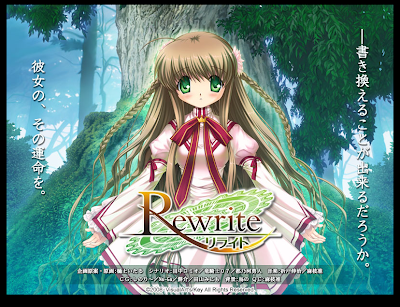 |
| 寄件者 Windows Live ... |
2008年3月6日
[YouTube]畫質提升!?
Standard時代果然是高畫質,在Stage6收掉後,現在Youtube終於願意將那破爛畫面的畫質做提升了,不過還在測試階段,我剛試了幾支之前上傳的影片,都試不出來,但在別人的頻道有試出來。看來之前先將單檔100MB的限制提升為1GB,說不定是為了提升畫質來舖路。在聽到ニコニコ動画畫質提升後,又馬上收到一大驚喜!
只要在原本的收看網址後面加上 &fmt=6 這個參數,就能讀出較高畫質的影片,舉例如下。
http://jp.youtube.com/watch?v=wv8ilAi3wPk
↓
http://jp.youtube.com/watch?v=wv8ilAi3wPk&fmt=6
實際差異自己點進去看吧!!差異相當大!!雖然不能跟Stage6或ニコニコ動画比,不過以完全免錢、總檔無上限又沒收看限制的youtube來講,已經是相當大的禮物了!!
如果參數為 &fmt=18 ,解析度更可以提升到480*360,壓縮code為MP4 (H264 with AAC audio),不過會不會比較好(也有可能會壓爛...XD)我就不清楚了,大家靜觀其變吧!!
- 參考來源
2007年12月25日
2007年11月11日
2007年10月27日
2007年10月14日
YouTube繁體中文版 下月上線
Standard陳士駿本週返台宣布
〔記者王珮華/台北報導〕全球最大影音分享平台YouTube即將推出繁體中文版,YouTube創辦人暨首席技術長陳士駿將於本週返台,親自宣布YouTube繁體中文版將在11月上線的消息。其實在未有中文版前,就有不少國內網友將影片上傳至YouTube,台灣的搖滾卡農超技吉他手、星光幫藝人表演,都透過YouTube傳遍全球。
陳士駿於今年6月來台時,即透露YouTube繁體中文版即將推出的消息,根據英文維基百科的資訊,今年6月,在Google主導下,YouTube展開多國語文版的建置,計畫與巴西、法國、日本、義大利、西班牙當地的影片分享網站競爭。陳士駿曾表示,在只有英文介面之下,仍有一半以上的上傳影片來自美國以外的國家,YouTube積極推廣多國語文版,意味著該公司將投入影音廣告市場。
陳士駿是台灣出生、美國受教育的小留學生,他與賀利(Chad Hurley)共同創辦的YouTube,提供網友將影片上傳、分享的空間,該網站的內嵌功能,讓使用者不須連到YouTube,就可以看到上傳影片,讓YouTube大受歡迎,去年10月,被Google以16.5億美元的天價併購。
搶食影音廣告大餅
YouTube母公司Google在8月間宣布,將為YouTube置入影音廣告,廣告在影片播放15秒之後,會出現在影片下方以半透明疊影方式呈現,約佔去20%的版面,展示10秒後結束,每點擊1,000次,Google可向廣告主收取20美元。YouTube每月可吸引1.9億人次造訪,每天平均創造一億次下載量,若有5%點擊廣告,則平均每日可進帳十萬美元,不過這些收益,可能必須與內容提供者共享。
國內影音分享平台對YouTube進入台灣市場,多樂觀其成,國內影音部落格平台我視傳媒(I’m TV)指出,歡迎YouTube為台灣影音分享平台帶入可行的商業模式,不過我視傳媒強調,與YouTube相較,該公司的影音下載速度快,且網友上傳不限格式,系統都會自動轉檔,減少網友負擔。
目前國內影音分享平台,除了我視傳媒外,還有天空傳媒的「mymedia」影音部落格、Yahoo!奇摩「Yahoo!Video」與微軟MSN的「Soapbox」等。天空傳媒率先公布影音廣告利潤分享模式,可讓上傳影片的會員分享影音廣告收益,而Yahoo!與微軟MSN,至今尚未有明確的影音廣告商業化的計畫。
自從有了niconico後...看youtube的時間就少了很多...(汗)